- ಪ್ರತಿ ಸೆಷನ್ ಅನ್ನು ಸುರಕ್ಷಿತಗೊಳಿಸಲು Google ಖಾತೆ ಮತ್ತು 6-ಅಂಕಿಯ ಪಿನ್ ಹೊಂದಿರುವ ಎನ್ಕ್ರಿಪ್ಟ್ ಮಾಡಿದ ರಿಮೋಟ್ ಪ್ರವೇಶ.
- ಎಂಟರ್ಪ್ರೈಸ್ ನಿಯಂತ್ರಣಗಳು ಮತ್ತು ನೀತಿಗಳು: ಫೈರ್ವಾಲ್ ಟ್ರಾವರ್ಸಲ್, ಕರ್ಟನ್ ಮೋಡ್ ಮತ್ತು API ನಿರ್ಬಂಧಿಸುವಿಕೆ.
- ಹೊಂದಿಕೊಳ್ಳುವ ನಿಯೋಜನೆ: ಸ್ಥಳೀಯ PC ಗಳಿಂದ Google Cloud ನಲ್ಲಿ Windows VM ಗಳಿಗೆ ಮತ್ತು Linux ನಲ್ಲಿ ಬಳಕೆ.
- ಉತ್ತಮ ಭದ್ರತಾ ಅಭ್ಯಾಸಗಳು: ಅಪಾಯಗಳನ್ನು ಕಡಿಮೆ ಮಾಡಲು ಮುಂಚಿತವಾಗಿ VPN ಬಳಸಿ ಮತ್ತು ಎಂಡ್ಪಾಯಿಂಟ್ ಅನ್ನು ರಕ್ಷಿಸಿ.
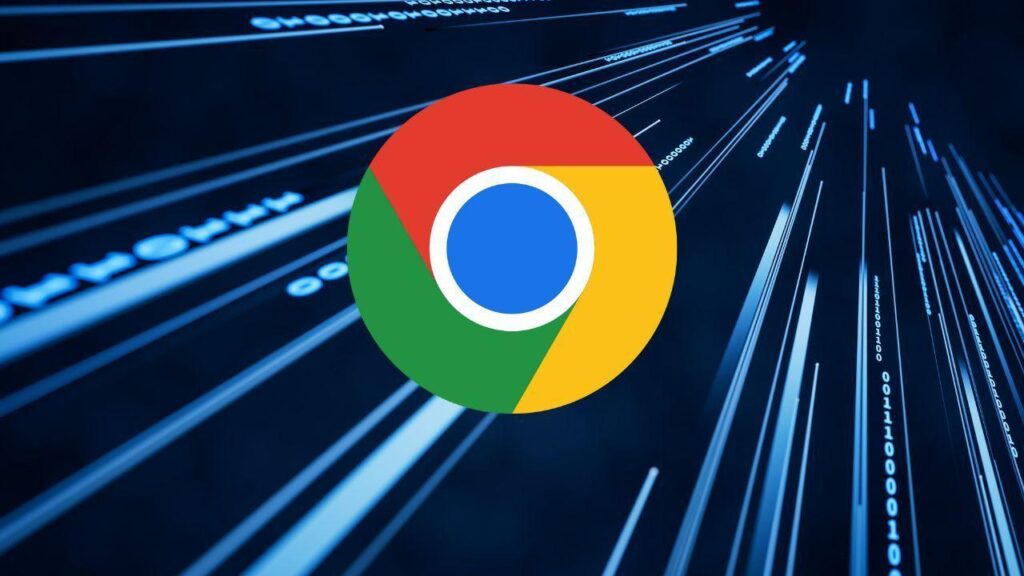
¿ವಿಂಡೋಸ್ನಲ್ಲಿ ಕ್ರೋಮ್ ರಿಮೋಟ್ ಡೆಸ್ಕ್ಟಾಪ್ ಅನ್ನು ಸಕ್ರಿಯಗೊಳಿಸುವುದು ಮತ್ತು ಕಾನ್ಫಿಗರ್ ಮಾಡುವುದು ಹೇಗೆ? ನಿಮ್ಮ ಕೆಲಸ ಅಥವಾ ಮನೆಯ ಪಿಸಿಗೆ ಯಾವುದೇ ತೊಂದರೆಗಳಿಲ್ಲದೆ ಸಂಪರ್ಕಿಸಬೇಕಾದರೆಕ್ರೋಮ್ ರಿಮೋಟ್ ಡೆಸ್ಕ್ಟಾಪ್ (CRD) ಎಂಬುದು Google ನ ಉಚಿತ ಸಾಧನವಾಗಿದ್ದು ಅದು ಮತ್ತೊಂದು ಸಾಧನ ಅಥವಾ ನಿಮ್ಮ ಮೊಬೈಲ್ ಫೋನ್ನಿಂದ ಕಂಪ್ಯೂಟರ್ ಅನ್ನು ದೂರದಿಂದಲೇ ನಿಯಂತ್ರಿಸಲು ನಿಮಗೆ ಅನುಮತಿಸುತ್ತದೆ. ಸುಲಭವಾದ ಸೆಟಪ್ ಮತ್ತು ಘನ ಕಾರ್ಯಕ್ಷಮತೆಯೊಂದಿಗೆ, ಇದು ವೈಯಕ್ತಿಕ ಬಳಕೆ, ಸಾಂದರ್ಭಿಕ ಬೆಂಬಲ ಅಥವಾ ಹಗುರವಾದ ದೂರಸ್ಥ ಕೆಲಸಕ್ಕೆ ಅದ್ಭುತ ಆಯ್ಕೆಯಾಗಿದೆ.
ಈ ಮಾರ್ಗದರ್ಶಿಯಲ್ಲಿ ನೀವು ನೋಡುತ್ತೀರಿ ವಿಂಡೋಸ್ನಲ್ಲಿ ಕ್ರೋಮ್ ರಿಮೋಟ್ ಡೆಸ್ಕ್ಟಾಪ್ ಅನ್ನು ಹಂತ ಹಂತವಾಗಿ ಸಕ್ರಿಯಗೊಳಿಸುವುದು ಮತ್ತು ಕಾನ್ಫಿಗರ್ ಮಾಡುವುದು ಹೇಗೆನಿಮ್ಮ ಕಂಪ್ಯೂಟರ್ ಅನ್ನು ಇನ್ನೊಂದು ಸಾಧನದಿಂದ ಹೇಗೆ ಪ್ರವೇಶಿಸುವುದು, ಸಹಾಯ ಪಡೆಯಲು ನಿಮ್ಮ ಪರದೆಯನ್ನು ಹೇಗೆ ಹಂಚಿಕೊಳ್ಳುವುದು, ಸುಧಾರಿತ ಲಿನಕ್ಸ್ ಸೆಟ್ಟಿಂಗ್ಗಳು ಮತ್ತು Google ಕ್ಲೌಡ್ ವರ್ಚುವಲ್ ಯಂತ್ರಗಳಲ್ಲಿ ನಿಯೋಜನೆಗಳನ್ನು ನಾವು ಕವರ್ ಮಾಡುತ್ತೇವೆ. ನಾವು ಸಹ ಪರಿಶೀಲಿಸುತ್ತೇವೆ... ನಿರ್ವಾಹಕರಿಗೆ ನೀತಿಗಳು, ಭದ್ರತಾ ಶಿಫಾರಸುಗಳು (ವಿಪಿಎನ್ ಬಳಸುವಂತಹವು), ದೋಷನಿವಾರಣೆ ಮತ್ತು ವೃತ್ತಿಪರ ಪರ್ಯಾಯಗಳಿಗೆ ಹೋಲಿಸಿದರೆ ಉಪಕರಣದ ಮಿತಿಗಳು.
ಕ್ರೋಮ್ ರಿಮೋಟ್ ಡೆಸ್ಕ್ಟಾಪ್ ಎಂದರೇನು ಮತ್ತು ಅದು ಹೇಗೆ ಕೆಲಸ ಮಾಡುತ್ತದೆ?
Chrome ರಿಮೋಟ್ ಡೆಸ್ಕ್ಟಾಪ್ ಸುರಕ್ಷಿತ ಮತ್ತು ಉಚಿತ ರಿಮೋಟ್ ಪ್ರವೇಶ ಸೇವೆಯಾಗಿದೆ. ಇದು ಗೂಗಲ್ ಕ್ರೋಮ್ ಬ್ರೌಸರ್ ಅಥವಾ ಅದಕ್ಕೆ ಮೀಸಲಾದ ಅಪ್ಲಿಕೇಶನ್ನೊಂದಿಗೆ ಸಂಯೋಜಿಸುತ್ತದೆ. ನಿಮ್ಮ ಮೌಸ್ ಮತ್ತು ಕೀಬೋರ್ಡ್ನೊಂದಿಗೆ ನಿಮ್ಮ ಕಂಪ್ಯೂಟರ್ ಅನ್ನು ನೀವು ಅದರ ಮುಂದೆ ಕುಳಿತಿರುವಂತೆ ದೂರದಿಂದಲೇ ನಿಯಂತ್ರಿಸಲು ಇದು ನಿಮಗೆ ಅನುಮತಿಸುತ್ತದೆ. ಇದು ವಿಂಡೋಸ್, ಮ್ಯಾಕೋಸ್, ಲಿನಕ್ಸ್, ಕ್ರೋಮ್ಓಎಸ್, ಆಂಡ್ರಾಯ್ಡ್ ಮತ್ತು ಐಒಎಸ್ನಲ್ಲಿ ಕಾರ್ಯನಿರ್ವಹಿಸುತ್ತದೆ, ಇದು ಮಿಶ್ರ ಪರಿಸರದಲ್ಲಿ ಹೆಚ್ಚು ಹೊಂದಿಕೊಳ್ಳುವಂತೆ ಮಾಡುತ್ತದೆ.
ಈ ವ್ಯವಸ್ಥೆಯು ಆಧರಿಸಿದೆ ನಿಮ್ಮ Google ಖಾತೆ ಮತ್ತು ಪಿನ್ 6 ಅಂಕೆಗಳು. ಹೋಸ್ಟ್ ಕಂಪ್ಯೂಟರ್ನಲ್ಲಿ (ನೀವು ಪ್ರವೇಶಿಸಲು ಬಯಸುವ) ರಿಮೋಟ್ ಪ್ರವೇಶವನ್ನು ಸಕ್ರಿಯಗೊಳಿಸಿದ ನಂತರ, ನೀವು ಅದೇ ಖಾತೆಯೊಂದಿಗೆ ಲಾಗಿನ್ ಆಗುವ ಮತ್ತೊಂದು ಸಾಧನದಿಂದ ಸಂಪರ್ಕಿಸಬಹುದು. ಎಲ್ಲಾ ಸೆಷನ್ಗಳು ಅವರು ಕೊನೆಯಿಂದ ಕೊನೆಯವರೆಗೆ ಎನ್ಕ್ರಿಪ್ಟ್ ಮಾಡಿ ಪ್ರಯಾಣಿಸುತ್ತಾರೆ. ನಿಮ್ಮ ಗೌಪ್ಯತೆಯನ್ನು ರಕ್ಷಿಸಲು.
ವಿಂಡೋಸ್ ಪೂರ್ವಾಪೇಕ್ಷಿತಗಳು
ನೀವು ವಿಂಡೋಸ್ ಬಳಸಲು ಪ್ರಾರಂಭಿಸುವ ಮೊದಲು, ನೀವು ಈ ಕೆಳಗಿನ ಅವಶ್ಯಕತೆಗಳನ್ನು ಪೂರೈಸುತ್ತೀರಿ ಎಂದು ಖಚಿತಪಡಿಸಿಕೊಳ್ಳಿ:: Google Chrome ಅನ್ನು ನವೀಕರಿಸಿರಬೇಕು, ಸ್ಥಿರವಾದ ಇಂಟರ್ನೆಟ್ ಸಂಪರ್ಕವನ್ನು ಹೊಂದಿರಬೇಕು, ನಿಮ್ಮ Google ಖಾತೆಯೊಂದಿಗೆ ಸೈನ್ ಇನ್ ಆಗಿರಬೇಕು ಮತ್ತು ಕಂಪ್ಯೂಟರ್ನಲ್ಲಿ ಸಾಫ್ಟ್ವೇರ್ ಅನ್ನು ಸ್ಥಾಪಿಸಲು ಅನುಮತಿ ಹೊಂದಿರಬೇಕು (ನೀವು ಹೋಸ್ಟ್ ಸೇವೆಯ ಸ್ಥಾಪನೆಯನ್ನು ಒಪ್ಪಿಕೊಳ್ಳಬೇಕಾಗುತ್ತದೆ).
ಕಡಿತಗಳನ್ನು ತಪ್ಪಿಸಲು, ನಿದ್ರೆ, ಹೈಬರ್ನೇಶನ್ ಮತ್ತು ಡಿಸ್ಕ್ ಶಟ್ಡೌನ್ ಅನ್ನು ನಿಷ್ಕ್ರಿಯಗೊಳಿಸುತ್ತದೆ ನೀವು ಉಪಕರಣಗಳನ್ನು ದೂರದಿಂದಲೇ ಲಭ್ಯವಾಗುವಂತೆ ಇರಿಸಿಕೊಳ್ಳಲು ಬಯಸುವವರೆಗೆ. ನೀವು ನಿರ್ಬಂಧಿತ ಆಂಟಿವೈರಸ್ ಅಥವಾ ಫೈರ್ವಾಲ್ಗಳನ್ನು ಬಳಸುತ್ತಿದ್ದರೆ, ಅದನ್ನು ಪರಿಶೀಲಿಸಿ ಅವು ಹೊರಹೋಗುವ UDP ಟ್ರಾಫಿಕ್, ಒಳಬರುವ UDP ಪ್ರತಿಕ್ರಿಯೆಗಳು, TCP 443 (HTTPS) ಮತ್ತು TCP/UDP 3478 (STUN) ಅನ್ನು ಅನುಮತಿಸುತ್ತವೆ.ಕಾರ್ಪೊರೇಟ್ ಅಥವಾ ಶಾಲಾ ನೆಟ್ವರ್ಕ್ಗಳಲ್ಲಿ, ನಿರ್ವಾಹಕರು CRD ಬಳಕೆಯನ್ನು ಮಿತಿಗೊಳಿಸಬಹುದು.
Windows ನಲ್ಲಿ Chrome ರಿಮೋಟ್ ಡೆಸ್ಕ್ಟಾಪ್ ಅನ್ನು ಸಕ್ರಿಯಗೊಳಿಸಿ ಮತ್ತು ಕಾನ್ಫಿಗರ್ ಮಾಡಿ (ಹಂತ ಹಂತವಾಗಿ)
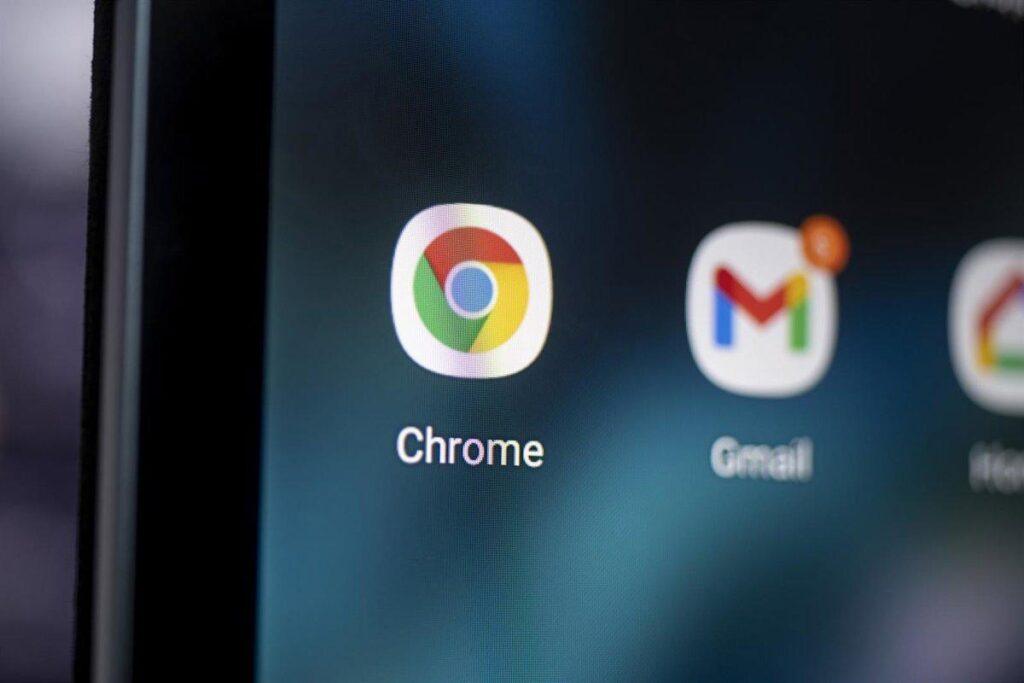
ಅಂತರರಾಷ್ಟ್ರೀಯ ಆರ್ಥಿಕತೆ
ಫ್ಯಾಬಿಯನ್ ಸೋಮರ್/ಡಿಪಿಎ
ಸಕ್ರಿಯಗೊಳಿಸುವಿಕೆ ತುಂಬಾ ಸರಳವಾಗಿದೆ. ಮತ್ತು ಇದನ್ನು ನೇರವಾಗಿ Chrome ಬ್ರೌಸರ್ನಿಂದ ಮಾಡಲಾಗುತ್ತದೆ. ನಿಮ್ಮ ಹೋಸ್ಟ್ ಅನ್ನು ಸಿದ್ಧಪಡಿಸಲು ಮತ್ತು PIN- ರಕ್ಷಿತಗೊಳಿಸಲು ಶಿಫಾರಸು ಮಾಡಲಾದ ಕೆಲಸದ ಹರಿವು ಕೆಳಗೆ ಇದೆ.
- ನಿಮ್ಮ ವಿಂಡೋಸ್ ಪಿಸಿಯಲ್ಲಿ ಗೂಗಲ್ ಕ್ರೋಮ್ ತೆರೆಯಿರಿ.
- ವಿಳಾಸ ಪಟ್ಟಿಯಲ್ಲಿ ಟೈಪ್ ಮಾಡಿ:
remotedesktop.google.com/access. - "ರಿಮೋಟ್ ಪ್ರವೇಶವನ್ನು ಕಾನ್ಫಿಗರ್ ಮಾಡಿ" ವಿಭಾಗದಲ್ಲಿ, ಪ್ರಾಂಪ್ಟ್ ಮಾಡಿದಾಗ CRD ಹೋಸ್ಟ್ ಸೇವೆಯನ್ನು ಡೌನ್ಲೋಡ್ ಮಾಡಿ ಮತ್ತು ಸ್ಥಾಪಿಸಿ ಕ್ಲಿಕ್ ಮಾಡಿ.
- ಮಾಂತ್ರಿಕನಿಂದ ಕೇಳಿದರೆ, ಅನುಸ್ಥಾಪನೆಯನ್ನು ಪೂರ್ಣಗೊಳಿಸಲು ಸಿಸ್ಟಮ್ ಅನುಮತಿಗಳನ್ನು ಸ್ವೀಕರಿಸಿ.
- ಸಾಧನ ಪಟ್ಟಿಯಲ್ಲಿ ಸಾಧನವನ್ನು ಗುರುತಿಸಲು ಹೆಸರನ್ನು ಆರಿಸಿ.
- ರಚಿಸಿ 6-ಅಂಕಿಯ ಪಿನ್ ಮತ್ತು ಅದನ್ನು ದೃಢೀಕರಿಸಿ. ಈ ಕೋಡ್ ಅನ್ನು ಪ್ರತಿಯೊಂದು ರಿಮೋಟ್ ಸಂಪರ್ಕದಲ್ಲಿ ವಿನಂತಿಸಲಾಗುತ್ತದೆ.
ಪ್ರಕ್ರಿಯೆಯ ಸಮಯದಲ್ಲಿ, ಕ್ರೋಮ್ ಒಂದು ಇನ್ಸ್ಟಾಲರ್ ಅನ್ನು ಡೌನ್ಲೋಡ್ ಮಾಡಬಹುದು ಮತ್ತು "ಸ್ವೀಕರಿಸಿ ಮತ್ತು ಸ್ಥಾಪಿಸಿ" ಸಂವಾದ ಪೆಟ್ಟಿಗೆಯನ್ನು ಪ್ರದರ್ಶಿಸಬಹುದು.ಹೋಸ್ಟ್ ಸೇವೆಯನ್ನು ನೋಂದಾಯಿಸಲಾಗಿದೆ ಮತ್ತು ಹಿನ್ನೆಲೆಯಲ್ಲಿ ಚಾಲನೆಯಲ್ಲಿದೆ ಎಂದು ಖಚಿತಪಡಿಸಿಕೊಳ್ಳಲು ಇದನ್ನು ದೃಢೀಕರಿಸಿ. ಸಾಧನವು ಸಿದ್ಧವಾದಾಗ ನೀವು ಅದನ್ನು "ಆನ್ಲೈನ್" ಎಂದು ನೋಡುತ್ತೀರಿ.
ನಿಮ್ಮ PC ಯನ್ನು ಪ್ರವೇಶಿಸಿ ಮತ್ತು ನಿಮ್ಮ ಪರದೆಯನ್ನು ಹಂಚಿಕೊಳ್ಳಿ
ಇನ್ನೊಂದು ಕಂಪ್ಯೂಟರ್ನಿಂದ ದೂರದಿಂದಲೇ ಲಾಗಿನ್ ಮಾಡಿ
ನಿಮ್ಮ ಕಂಪ್ಯೂಟರ್ ಅನ್ನು ದೂರದಿಂದಲೇ ನಿಯಂತ್ರಿಸಲು, ಇನ್ನೊಂದು ಕಂಪ್ಯೂಟರ್ನಲ್ಲಿ ನಿಮ್ಮ Google ಖಾತೆಯ ಲಾಗಿನ್ ಅನ್ನು ಪುನರಾವರ್ತಿಸಿ ಮತ್ತು CRD ಪೋರ್ಟಲ್ ಅನ್ನು ಪ್ರವೇಶಿಸಿ.
- Chrome ತೆರೆಯಿರಿ ಮತ್ತು ಇಲ್ಲಿಗೆ ಹೋಗಿ
remotedesktop.google.com/access. - ಕ್ಲಿಕ್ ಮಾಡಿ ಪ್ರವೇಶ ಮತ್ತು ಪಟ್ಟಿಯಿಂದ ಹೋಸ್ಟ್ ಕಂಪ್ಯೂಟರ್ ಅನ್ನು ಆರಿಸಿ.
- ನಮೂದಿಸಿ 6-ಅಂಕಿಯ ಪಿನ್ ಮತ್ತು ಸಂಪರ್ಕಿಸಲು ಬಾಣದ ಗುರುತಿನಿಂದ ದೃಢೀಕರಿಸಿ.
ಅಧಿವೇಶನವನ್ನು ಸೆಕೆಂಡುಗಳಲ್ಲಿ ಸ್ಥಾಪಿಸಲಾಗಿದೆ ಮತ್ತು ಎಲ್ಲಾ ಸಂವಹನಗಳನ್ನು ಎನ್ಕ್ರಿಪ್ಟ್ ಮಾಡಲಾಗಿದೆನೀವು ಕೀಬೋರ್ಡ್, ಮೌಸ್, ಕ್ಲಿಪ್ಬೋರ್ಡ್ ಮತ್ತು ಫೈಲ್ ವರ್ಗಾವಣೆಯಂತಹ ವೈಶಿಷ್ಟ್ಯಗಳನ್ನು ಬಹಳ ಸುಲಭವಾಗಿ ಬಳಸಲು ಸಾಧ್ಯವಾಗುತ್ತದೆ.
ಸಹಾಯ ಪಡೆಯಲು ನಿಮ್ಮ ಕಂಪ್ಯೂಟರ್ ಅನ್ನು ಹಂಚಿಕೊಳ್ಳಿ
ನಿಮಗೆ ಬೇರೆಯವರಿಂದ ಸಾಂದರ್ಭಿಕ ಬೆಂಬಲ ಬೇಕಾದರೆನೀವು ಒಂದು-ಬಾರಿ ಕೋಡ್ ಬಳಸಿ ಸಾಧನದ ತಾತ್ಕಾಲಿಕ ನಿಯಂತ್ರಣವನ್ನು ಹಂಚಿಕೊಳ್ಳಬಹುದು.
- ಹಂಚಿಕೊಂಡ ಸಾಧನದಲ್ಲಿ, ತೆರೆಯಿರಿ
remotedesktop.google.com/support. - “ಬೆಂಬಲ ಪಡೆಯಿರಿ” ನಲ್ಲಿ, ಸೇವೆಯನ್ನು ಡೌನ್ಲೋಡ್ ಮಾಡಿ ಮತ್ತು ಸ್ಥಾಪಿಸಿ (ನಿಮ್ಮಲ್ಲಿ ಈಗಾಗಲೇ ಇಲ್ಲದಿದ್ದರೆ) ಮತ್ತು ಒತ್ತಿರಿ ಕೋಡ್ ರಚಿಸಿ.
- ಆ ಕೋಡ್ ಅನ್ನು ನಿಮಗೆ ಸಹಾಯ ಮಾಡುವ ವ್ಯಕ್ತಿಯೊಂದಿಗೆ ಹಂಚಿಕೊಳ್ಳಿ.
- ತಂತ್ರಜ್ಞರು ಕೋಡ್ ಅನ್ನು ನಮೂದಿಸಿದಾಗ, ನೀವು ಅವರ ಇಮೇಲ್ ಅನ್ನು ನೋಡುತ್ತೀರಿ; ಒತ್ತಿರಿ ಹಂಚಿ ಪ್ರವೇಶವನ್ನು ನೀಡಲು.
- ಅಂತಿಮವಾಗಿ, ಒತ್ತಿರಿ ಹಂಚಿಕೊಳ್ಳುವುದನ್ನು ನಿಲ್ಲಿಸಿ.
ಆ ಕೋಡ್ ಇದು ಒಮ್ಮೆ ಮಾತ್ರ ಕೆಲಸ ಮಾಡುತ್ತದೆ.ವಿಸ್ತೃತ ಹಂಚಿಕೆ ಅವಧಿಗಳಲ್ಲಿ, ನೀವು ಹಂಚಿಕೊಳ್ಳುವುದನ್ನು ಮುಂದುವರಿಸಲು ಬಯಸುತ್ತೀರಾ ಎಂದು ನಿಯತಕಾಲಿಕವಾಗಿ (ಸರಿಸುಮಾರು ಪ್ರತಿ 30 ನಿಮಿಷಗಳಿಗೊಮ್ಮೆ) ದೃಢೀಕರಿಸಲು CRD ನಿಮ್ಮನ್ನು ಕೇಳುತ್ತದೆ.
ಅವಧಿಗಳನ್ನು ನಿಲ್ಲಿಸಿ ಮತ್ತು ಸಾಧನಗಳನ್ನು ತೆಗೆದುಹಾಕಿ
ಸಂಪರ್ಕ ಕಡಿತಗೊಳಿಸಲುಬ್ರೌಸರ್ ಟ್ಯಾಬ್ ಅನ್ನು ಮುಚ್ಚಿ. ನೀವು ಆಯ್ಕೆಗಳಿಗೆ ಹೋಗಿ ಸಂಪರ್ಕ ಕಡಿತಗೊಳಿಸಿ ಆಯ್ಕೆ ಮಾಡಬಹುದು. ನಿಮ್ಮ ಪಟ್ಟಿಯಿಂದ ಸಾಧನವನ್ನು ತೆಗೆದುಹಾಕಲು ನೀವು ಬಯಸಿದರೆ:
- ತೆರೆದ
remotedesktop.google.com/access. - ಸಾಧನದ ಮುಂದೆ, ರಿಮೋಟ್ ಸಂಪರ್ಕಗಳನ್ನು ನಿಷ್ಕ್ರಿಯಗೊಳಿಸಿ ಮೇಲೆ ಕ್ಲಿಕ್ ಮಾಡಿ.
ಅದರೊಂದಿಗೆ, ಹೊಸ ಸಂಪರ್ಕಗಳಿಗೆ ಹೋಸ್ಟ್ ಲಭ್ಯವಿಲ್ಲ. ನೀವು ಅದನ್ನು ಮತ್ತೆ ಸಕ್ರಿಯಗೊಳಿಸುವವರೆಗೆ.
ಮೊಬೈಲ್ ಸಾಧನಗಳಿಂದ ಪ್ರವೇಶ (ಆಂಡ್ರಾಯ್ಡ್ ಮತ್ತು iOS)
ನಿಮ್ಮ ಮೊಬೈಲ್ ಫೋನ್ನಿಂದ ನಿಮ್ಮ ಪಿಸಿಯನ್ನು ಸಹ ನೀವು ನಿಯಂತ್ರಿಸಬಹುದು.Google Play ಅಥವಾ ಅಪ್ಲಿಕೇಶನ್ ಸ್ಟೋರ್ನಿಂದ Chrome ರಿಮೋಟ್ ಡೆಸ್ಕ್ಟಾಪ್ ಅಪ್ಲಿಕೇಶನ್ ಡೌನ್ಲೋಡ್ ಮಾಡಿ, ಅದೇ Google ಖಾತೆಯೊಂದಿಗೆ ಸೈನ್ ಇನ್ ಮಾಡಿ ಮತ್ತು ಹೋಸ್ಟ್ ಕಂಪ್ಯೂಟರ್ ಹೆಸರನ್ನು ಟ್ಯಾಪ್ ಮಾಡಿ. ನಮೂದಿಸಿ ಪಿನ್ ಕಾನ್ಫಿಗರ್ ಮಾಡಲಾಗಿದೆ ಮತ್ತು ಅಷ್ಟೇ. ಸಣ್ಣ ಪರದೆಗಳಲ್ಲಿ, ವರ್ಚುವಲ್ ಕೀಬೋರ್ಡ್ ಮತ್ತು ಗೆಸ್ಚರ್ಗಳನ್ನು ಸಕ್ರಿಯಗೊಳಿಸುವುದು ಹೆಚ್ಚು ಅನುಕೂಲಕರವಾಗಿರುತ್ತದೆ.
ಲಿನಕ್ಸ್: ಹೋಸ್ಟ್ ಸ್ಥಾಪನೆ ಮತ್ತು ವರ್ಚುವಲ್ ಸೆಷನ್
ಲಿನಕ್ಸ್ನಲ್ಲಿ ನೀವು ಹೋಸ್ಟ್ ಘಟಕಗಳೊಂದಿಗೆ CRD ಅನ್ನು ಬಳಸಬಹುದು. 64-ಬಿಟ್ ಡೆಬಿಯನ್ ಪ್ಯಾಕೇಜ್ ಬಳಸಿ. ಅನುಸ್ಥಾಪನೆಯ ನಂತರ, ವಿಂಡೋಸ್/ಮ್ಯಾಕ್ ವಿಭಾಗದಲ್ಲಿರುವಂತೆ ರಿಮೋಟ್ ಸಂಪರ್ಕಗಳನ್ನು ಸಕ್ರಿಯಗೊಳಿಸಿ. remotedesktop.google.com/access.
ವರ್ಚುವಲ್ ಅಧಿವೇಶನದ ಡೆಸ್ಕ್ಟಾಪ್ ಪರಿಸರವನ್ನು ಕಸ್ಟಮೈಸ್ ಮಾಡಲು, ನೀವು ಡೀಫಾಲ್ಟ್ ಸೆಷನ್ ಅನ್ನು ಹೊಂದಿಸಬಹುದು ನಿಮ್ಮ ಹೋಮ್ ಡೈರೆಕ್ಟರಿಯಲ್ಲಿ ಕಾನ್ಫಿಗರೇಶನ್ ಫೈಲ್ನೊಂದಿಗೆ. ಶಿಫಾರಸು ಮಾಡಲಾದ ಕೆಲಸದ ಹರಿವು:
- En
/usr/share/xsessions/, ಫೈಲ್ ಅನ್ನು ಪತ್ತೆ ಮಾಡಿ.desktopನಿಮ್ಮ ಆದ್ಯತೆಯ ಪರಿಸರದಿಂದ ಮತ್ತು ಲೈನ್ ಅನ್ನು ಪರಿಶೀಲಿಸಿExec=ಅಧಿವೇಶನ ಆಜ್ಞೆಯನ್ನು ಗುರುತಿಸಲು (ಉದಾಹರಣೆಗೆ, ಸಿನ್ನಮನ್ ಬಳಸಬಹುದುgnome-session --session=cinnamon). - ಫೈಲ್ ರಚಿಸಿ
$HOME/.chrome-remote-desktop-sessionಇದಕ್ಕೆ ಹೋಲುವ ವಿಷಯದೊಂದಿಗೆ:exec /etc/X11/Xsession 'TU_COMANDO_DE_SESIÓN'. - ಬದಲಾವಣೆಯನ್ನು ಅನ್ವಯಿಸಲು CRD ಹೋಸ್ಟ್ ಅನ್ನು ಉಳಿಸಿ ಮತ್ತು ಮರುಪ್ರಾರಂಭಿಸಿ.
ಎಂಬುದನ್ನು ನೆನಪಿನಲ್ಲಿಡಿ ಕೆಲವು ಪರಿಸರಗಳು ಒಂದಕ್ಕಿಂತ ಹೆಚ್ಚು ಏಕಕಾಲಿಕ ಅವಧಿಗಳನ್ನು ಅನುಮತಿಸುವುದಿಲ್ಲ.ಆ ಸಂದರ್ಭದಲ್ಲಿ, ನಿಮ್ಮ ಸ್ಥಳೀಯ ಸೆಷನ್ ಮತ್ತು ನಿಮ್ಮ CRD ಸೆಷನ್ಗಾಗಿ ಪ್ರತ್ಯೇಕ ಡೆಸ್ಕ್ಟಾಪ್ಗಳನ್ನು ಬಳಸಿ, ಅಥವಾ ಸೆಷನ್ ಸ್ವಿಚರ್ನಲ್ಲಿ ಡೆಸ್ಕ್ಟಾಪ್ ಅನ್ನು ಆಯ್ಕೆಮಾಡಿ. ನೀವು ಅವುಗಳ ನಡುವೆ ಬದಲಾಯಿಸಿದರೆ, ಒಂದು ಸೆಷನ್ ಅನ್ನು ತೆರೆಯುವ ಮೊದಲು ಇನ್ನೊಂದನ್ನು ಮುಚ್ಚುವುದು ಉತ್ತಮ.
ಗೂಗಲ್ ಕ್ಲೌಡ್ (ವಿಂಡೋಸ್) ನಲ್ಲಿ ನಿಯೋಜನೆ: ಸಂವಾದಾತ್ಮಕ ಮತ್ತು ಸಂವಾದಾತ್ಮಕವಲ್ಲದ ಸ್ಥಾಪನೆ
ನೀವು Google Cloud ನಲ್ಲಿ Windows ಹೋಸ್ಟ್ ಅನ್ನು ಹೊಂದಿಸಲು ಬಯಸಿದರೆ ಮತ್ತು CRD ಯೊಂದಿಗೆ ಅದನ್ನು ನಿರ್ವಹಿಸಲು, ಎರಡು ಮಾರ್ಗಗಳಿವೆ: RDP ಯೊಂದಿಗೆ ಸಂವಾದಾತ್ಮಕವಾಗಿ ಅಥವಾ ವಿಶೇಷ ಸ್ಕ್ರಿಪ್ಟ್ (sysprep) ಬಳಸಿಕೊಂಡು ಸಂವಾದಾತ್ಮಕವಲ್ಲದ ರೀತಿಯಲ್ಲಿ.
RDP ಮೂಲಕ ಸಂವಾದಾತ್ಮಕ ಸ್ಥಾಪನೆ
ಈ ವಿಧಾನಕ್ಕೆ RDP ಮೂಲಕ VM ಗೆ ಸಂಪರ್ಕ ಕಲ್ಪಿಸುವ ಅಗತ್ಯವಿದೆ.ಡೀಫಾಲ್ಟ್ VPC ಮತ್ತು ಫೈರ್ವಾಲ್ ಹೊಂದಿರುವ ಪರಿಸರಗಳಲ್ಲಿ, RDP ಪೋರ್ಟ್ ಬಹಿರಂಗಗೊಳ್ಳಬಹುದು (ಉದಾಹರಣೆಗೆ, ಸಂರಚನೆಯನ್ನು ಅವಲಂಬಿಸಿ 3339). ಸಾಮಾನ್ಯ ಯೋಜನೆ ಹೀಗಿದೆ:
- ನಿಮ್ಮ ಆದ್ಯತೆಯ ಸಂರಚನೆಯೊಂದಿಗೆ (ಯಂತ್ರದ ಪ್ರಕಾರ, ಪ್ರದೇಶ, ಡಿಸ್ಕ್, ಇತ್ಯಾದಿ) ಕಂಪ್ಯೂಟ್ ಎಂಜಿನ್ನಲ್ಲಿ VM ಅನ್ನು ರಚಿಸಿ.
- ನಿದರ್ಶನ ಟ್ಯಾಬ್ನಿಂದ, ರಿಮೋಟ್ ಆಕ್ಸೆಸ್ನಲ್ಲಿ ವಿಂಡೋಸ್ ಪಾಸ್ವರ್ಡ್ ಅನ್ನು ರಚಿಸಿ ಮತ್ತು RDP ಫೈಲ್ ಅನ್ನು ಡೌನ್ಲೋಡ್ ಮಾಡಿ.
- RDP ಮೂಲಕ ಸಂಪರ್ಕಿಸಿ ಮತ್ತು ಒಳಗೆ ಬಂದ ನಂತರ, ಅನುಮತಿಗಳೊಂದಿಗೆ ಪವರ್ಶೆಲ್ ತೆರೆಯಿರಿ.
- MSI ಅನ್ನು ಉಳಿಸುವ ಪವರ್ಶೆಲ್ ಬ್ಲಾಕ್ ಅನ್ನು ಚಲಾಯಿಸುವ ಮೂಲಕ CRD ಹೋಸ್ಟ್ ಅನ್ನು ಡೌನ್ಲೋಡ್ ಮಾಡಿ ಮತ್ತು ಸ್ಥಾಪಿಸಿ
https://dl.google.com/edgedl/chrome-remote-desktop/chromeremotedesktophost.msi, ಅದನ್ನು ಚಲಾಯಿಸುತ್ತದೆ ಮತ್ತು ಅನುಸ್ಥಾಪಕವನ್ನು ಸ್ವಚ್ಛಗೊಳಿಸುತ್ತದೆ. - ನಿಮ್ಮ ಸ್ಥಳೀಯ ಕಂಪ್ಯೂಟರ್ನಲ್ಲಿ, CRD "ಆಜ್ಞಾ ಸಾಲಿನ ಸಂರಚನೆ" ಪುಟಕ್ಕೆ ಭೇಟಿ ನೀಡಿ, ನಿಮ್ಮ ಖಾತೆಗೆ ಪ್ರವೇಶವನ್ನು ಅಧಿಕೃತಗೊಳಿಸಿ ಮತ್ತು ಸಾಲನ್ನು ನಕಲಿಸಿ ವಿಂಡೋಸ್ (ಪವರ್ಶೆಲ್) ಜೊತೆಗೆ
remoting_start_host.exe --code="TOKEN" --redirect-url="https://remotedesktop.google.com/_/oauthredirect" --name=$Env:COMPUTERNAME. - ಅದನ್ನು VM (ಪವರ್ಶೆಲ್) ಗೆ ಅಂಟಿಸಿ, ಅನುಮತಿಗಳನ್ನು ದೃಢೀಕರಿಸಿ ಮತ್ತು ವ್ಯಾಖ್ಯಾನಿಸಿ a 6-ಅಂಕಿಯ ಪಿನ್ ನೀವು ಅದನ್ನು ವಿನಂತಿಸಿದಾಗ.
ಇದರೊಂದಿಗೆ, ಸಿಆರ್ಡಿ ಸೇವೆ ಇದು ನಿಮ್ಮ Google ಖಾತೆಯೊಂದಿಗೆ ಸಂಯೋಜಿತವಾಗಿದೆ. ಮತ್ತು ನೀವು CRD ಪೋರ್ಟಲ್ನಿಂದ ರಿಮೋಟ್ ಸಾಧನಗಳ ಪಟ್ಟಿಯಲ್ಲಿ VM ಅನ್ನು ನೋಡಲು ಸಾಧ್ಯವಾಗುತ್ತದೆ.
ಸಂವಾದಾತ್ಮಕವಲ್ಲದ ಸ್ಥಾಪನೆ (ವಿಶೇಷ ಸ್ಕ್ರಿಪ್ಟ್)
ಅನುಸ್ಥಾಪನೆಯನ್ನು RDP ಇಲ್ಲದೆಯೂ ಸ್ವಯಂಚಾಲಿತಗೊಳಿಸಬಹುದು. ಸಿಸ್ಟಮ್ ವಿಶೇಷೀಕರಣ ಹಂತದಲ್ಲಿ ಚಲಿಸುವ ಸ್ಕ್ರಿಪ್ಟ್ನೊಂದಿಗೆ. ಪ್ರಕ್ರಿಯೆಯು ಇವುಗಳನ್ನು ಒಳಗೊಂಡಿದೆ:
- ಸೇವೆಯನ್ನು ಅಧಿಕೃತಗೊಳಿಸಿ ಮತ್ತು CRD ಸ್ಟಾರ್ಟ್ಅಪ್ ಆಜ್ಞೆಯನ್ನು ರಚಿಸಿ ವಿಂಡೋಸ್ (ಸಿಎಂಡಿ) ನಿಯತಾಂಕದೊಂದಿಗೆ
--code="TOKEN_OAUTH"y--redirect-url="https://remotedesktop.google.com/_/oauthredirect"ಅಧಿಕೃತ CRD ವೆಬ್ಸೈಟ್ನಿಂದ. ಆ ಟೋಕನ್ ವಿಶಿಷ್ಟವಾಗಿದೆ, ಕೆಲವೇ ನಿಮಿಷಗಳವರೆಗೆ ಇರುತ್ತದೆ ಮತ್ತು ಒಮ್ಮೆ ಮಾತ್ರ ಮಾನ್ಯವಾಗಿರುತ್ತದೆ. - ಕ್ಲೌಡ್ ಶೆಲ್ನಲ್ಲಿ, ಆ ಸಾಲನ್ನು ಫೈಲ್ಗೆ ಉಳಿಸಿ, ಉದಾಹರಣೆಗೆ
crd-auth-command.txt. - ಪವರ್ಶೆಲ್ ಸ್ಕ್ರಿಪ್ಟ್ ಅನ್ನು ರಚಿಸಿ (ಉದಾಹರಣೆಗೆ,
crd-sysprep-script.ps1) ಅದು: (ಗೆ) ಮೆಟಾಡೇಟಾ ಓದಿcrd-command,crd-pinycrd-name, (ಬಿ) ಪಿನ್ 6 ಅಂಕೆಗಳನ್ನು ಹೊಂದಿದೆಯೇ ಎಂದು ಪರಿಶೀಲಿಸಿ, (ಸಿ) CRD ಹೋಸ್ಟ್ ಅನ್ನು ಡೌನ್ಲೋಡ್ ಮಾಡಿ ಮತ್ತು ಸ್ಥಾಪಿಸಿ, (ಡಿ) ವಾದಗಳನ್ನು ಹೊರತೆಗೆಯಿರಿ--codey--redirect-urlಆಜ್ಞಾ ಸಾಲಿನಿಂದ, (ಮತ್ತು) ಹೋಸ್ಟ್ ಅನ್ನು ಇದರೊಂದಿಗೆ ಪ್ರಾರಂಭಿಸಿremoting_start_host.exeಪಾಸ್ ಮಾಡುವ ಹೆಸರು ಮತ್ತು ಪಿನ್, ಮತ್ತು (ಎಫ್) Google Chrome ಅನ್ನು ಸ್ಥಾಪಿಸಿ. - VM ಅನ್ನು ರಚಿಸುವಾಗ
gcloud compute instances createವಿಂಡೋಸ್ ಸರ್ವರ್ 2022 ಗಾಗಿ, ಇದನ್ನು ಸೂಚಿಸುವ ಮೆಟಾಡೇಟಾವನ್ನು ಸೇರಿಸಿ: ಸಿಆರ್ಡಿ-ಪಿನ್, crd-ಹೆಸರು, ಫೈಲ್ crd-ಆಜ್ಞೆ ದೃಢೀಕರಣ ರೇಖೆಯೊಂದಿಗೆ ಮತ್ತು sysprep-ಸ್ಪೆಷಲೈಸ್-ಸ್ಕ್ರಿಪ್ಟ್-ps1 ಅನುಸ್ಥಾಪನಾ ಸ್ಕ್ರಿಪ್ಟ್ನೊಂದಿಗೆ.
ಅದು ಪ್ರಾರಂಭವಾಗುತ್ತಿದ್ದಂತೆ, ನೀವು ಸೀರಿಯಲ್ ಪೋರ್ಟ್ ಲಾಗ್ ಅನ್ನು ಅನುಸರಿಸಬಹುದು."Chrome ರಿಮೋಟ್ ಡೆಸ್ಕ್ಟಾಪ್ ಡೌನ್ಲೋಡ್ ಮಾಡಲಾಗುತ್ತಿದೆ/ಸ್ಥಾಪಿಸಲಾಗುತ್ತಿದೆ," "Chrome ರಿಮೋಟ್ ಡೆಸ್ಕ್ಟಾಪ್ ಸೇವೆಯನ್ನು ಪ್ರಾರಂಭಿಸಲಾಗುತ್ತಿದೆ," ಮತ್ತು "ವಿಶೇಷ ಸ್ಕ್ರಿಪ್ಟ್ಗಳನ್ನು ಚಲಾಯಿಸುವುದು ಮುಗಿದಿದೆ" ಎಂಬಂತಹ ಸಂದೇಶಗಳನ್ನು ನೀವು ನೋಡುತ್ತೀರಿ. ಇದರ ಬಗ್ಗೆ ಎಚ್ಚರಿಕೆ ಕಾಣುವುದು ಸಾಮಾನ್ಯ. host_unprivileged.json ಕಂಡುಬಂದಿಲ್ಲ. ಹೋಸ್ಟ್ ಪ್ರಾರಂಭವಾದಾಗ ಲಾಗ್ "OAuth ದೋಷ" ತೋರಿಸಿದರೆ, ಟೋಕನ್ ಅವಧಿ ಮುಗಿದಿದೆ ಅಥವಾ ಬಳಸಲ್ಪಟ್ಟಿದೆ ಎಂದರ್ಥ; ಅದನ್ನು ಪುನರುತ್ಪಾದಿಸಿ ಅಥವಾ ಸಂವಾದಾತ್ಮಕವಾಗಿ ಕಾನ್ಫಿಗರ್ ಮಾಡಿ.
ಅಂತಿಮವಾಗಿ, VM ಕನ್ಸೋಲ್ನಿಂದ ವಿಂಡೋಸ್ ಬಳಕೆದಾರ ಖಾತೆಯನ್ನು ರಚಿಸಿ (ಆಯ್ಕೆ “ವಿಂಡೋಸ್ ಪಾಸ್ವರ್ಡ್ ಅನ್ನು ಕಾನ್ಫಿಗರ್ ಮಾಡಿ”) ಮತ್ತು CRD ಮೂಲಕ ಸಂಪರ್ಕಿಸಿ ನಿಮ್ಮ Google ಖಾತೆ ಮತ್ತು ನೀವು ಹೊಂದಿಸಿದ ಪಿನ್ ಬಳಸಿ ವೆಬ್ ಪೋರ್ಟಲ್ ಮೂಲಕ ಲಾಗಿನ್ ಮಾಡಿ. ಬಯಸಿದಲ್ಲಿ ಕ್ಲಿಪ್ಬೋರ್ಡ್ ಪ್ರವೇಶವನ್ನು ಅನುಮತಿಸಿ.
VM ಅನುಭವ ಸುಧಾರಣೆಗಳು
CRD ಸ್ಥಾಪಿಸಲಾದ ಅಪ್ಲಿಕೇಶನ್ ಅನ್ನು ನೀಡುತ್ತದೆ ಇದು ಸೆಷನ್ ಅನ್ನು ಪ್ರತ್ಯೇಕ ವಿಂಡೋದಲ್ಲಿ ತೆರೆಯುತ್ತದೆ ಮತ್ತು Chrome ನಿರ್ಬಂಧಿಸುವ ಕೀಬೋರ್ಡ್ ಶಾರ್ಟ್ಕಟ್ಗಳನ್ನು ಬಳಸಲು ನಿಮಗೆ ಅನುಮತಿಸುತ್ತದೆ. ಸುಗಮ ಅನುಭವಕ್ಕಾಗಿ ಸೆಷನ್ ಆಯ್ಕೆಗಳ ಸೈಡ್ಬಾರ್ನಿಂದ ಇದನ್ನು ಸ್ಥಾಪಿಸಿ.
ಆ ನಿರ್ಧಾರ ನಿಮಗೆ ಸರಿಹೊಂದದಿದ್ದರೆ, ಪ್ರದರ್ಶನ ಸೆಟ್ಟಿಂಗ್ಗಳಲ್ಲಿ ಅದನ್ನು ಹೊಂದಿಸಿ ರಿಮೋಟ್ ಡೆಸ್ಕ್ಟಾಪ್ನಲ್ಲಿ, ಡ್ರಾಪ್ಡೌನ್ ಮೆನುವಿನಿಂದ ಬೇರೆ ರೆಸಲ್ಯೂಶನ್ ಆಯ್ಕೆಮಾಡಿ ಮತ್ತು ಬದಲಾವಣೆಯನ್ನು ದೃಢೀಕರಿಸಿ. ನೀವು ತಪ್ಪಾಗಿ ಸಂಪರ್ಕಗಳನ್ನು ನಿಷ್ಕ್ರಿಯಗೊಳಿಸಿದ್ದರೆ, ಸಕ್ರಿಯಗೊಳಿಸುವ ಪ್ರಕ್ರಿಯೆಯನ್ನು ಪುನರಾವರ್ತಿಸುವ ಮೂಲಕ ಹೋಸ್ಟ್ ಸೇವೆಯನ್ನು ಮರುಸಂರಚಿಸಿ.
ಕಂಪನಿಗಳಿಗೆ ಆಡಳಿತ ಮತ್ತು ನೀತಿಗಳು
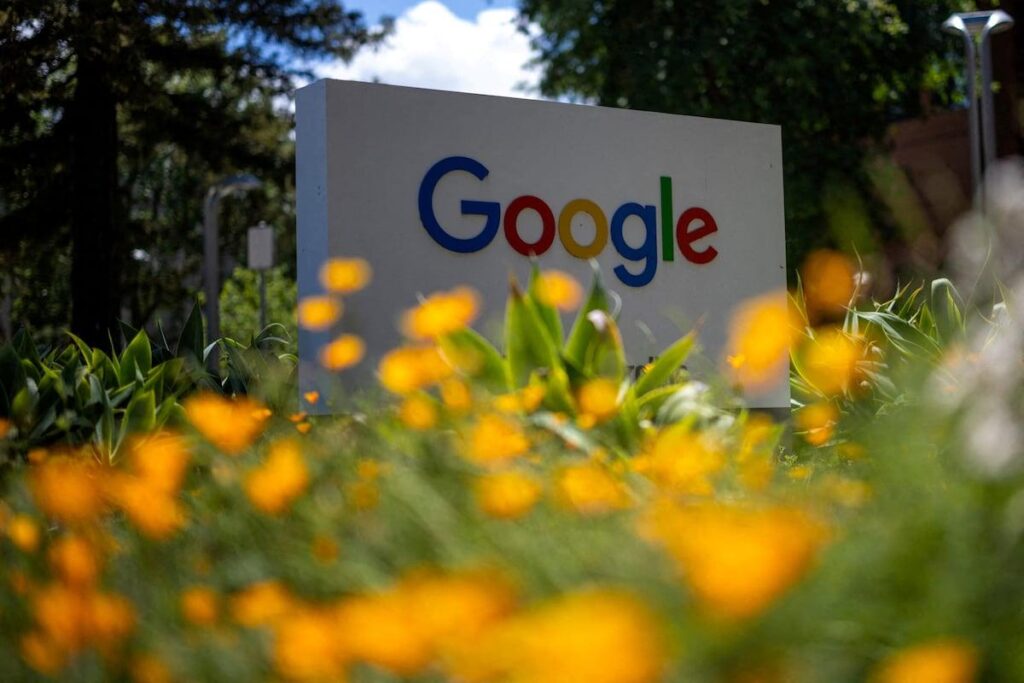
Google Workspace ನಿರ್ವಾಹಕರು ಅಥವಾ ಸಂಸ್ಥೆಯಾಗಿನೀವು CRD ಗೆ ಬಳಕೆದಾರರ ಪ್ರವೇಶವನ್ನು ನಿಯಂತ್ರಿಸಬಹುದು. ಆಡಳಿತ ಕನ್ಸೋಲ್ನಿಂದ, ನೀವು ಪ್ರತಿ ಖಾತೆಗೆ ರಿಮೋಟ್ ಪ್ರವೇಶವನ್ನು ಸಕ್ರಿಯಗೊಳಿಸಬಹುದು ಅಥವಾ ನಿಷ್ಕ್ರಿಯಗೊಳಿಸಬಹುದು. ನಿರ್ದಿಷ್ಟ ಪರವಾನಗಿಗಳನ್ನು ಹೊಂದಿರುವ ಶೈಕ್ಷಣಿಕ ಪರಿಸರಗಳಲ್ಲಿ, CRD ಗೆ ಹಸ್ತಚಾಲಿತ ಸಕ್ರಿಯಗೊಳಿಸುವಿಕೆ ಅಗತ್ಯವಿರಬಹುದು.
CRD ಅನ್ನು ಸ್ಥಳೀಯ ನೆಟ್ವರ್ಕ್ಗಳು ಅಥವಾ VPN ಗಳಿಗೆ ಮಾತ್ರ ಸೀಮಿತಗೊಳಿಸಲು, RemoteAccessHostFirewallTraversal ನೀತಿಯನ್ನು ಕಾನ್ಫಿಗರ್ ಮಾಡಿ ಪ್ರತಿ ವೇದಿಕೆಯಲ್ಲಿ: ವಿಂಡೋಸ್ನಲ್ಲಿ HKEY_LOCAL_MACHINE\Software\Policies\Google\Chrome\RemoteAccessHostFirewallTraversal ಮೌಲ್ಯದೊಂದಿಗೆ 0, macOS ನಲ್ಲಿ ಬಳಸಲಾಗುತ್ತಿದೆ ~/Library/Preferences/com.google.Chrome.plist ಮತ್ತು ನಿರ್ವಹಿಸಲಾದ ನೀತಿ JSON ಹೊಂದಿರುವ Linux ನಲ್ಲಿ. API ಅನ್ನು ನಿರ್ಬಂಧಿಸಿ https://remotedesktop-pa.googleapis.com ಛ https://remotedesktop.google.com ಕಾರ್ಯಗಳನ್ನು ನಿಷ್ಕ್ರಿಯಗೊಳಿಸುತ್ತದೆ ಹೊರಹೋಗುವ ಮತ್ತು ಒಳಬರುವ ಸಂಪರ್ಕಗಳೆರಡಕ್ಕೂ.
El ಪರದೆ ಮೋಡ್ ಇದು ಹೋಸ್ಟ್ನಲ್ಲಿರುವ ಯಾರಾದರೂ ರಿಮೋಟ್ ಬಳಕೆದಾರರು ಏನು ಮಾಡುತ್ತಿದ್ದಾರೆಂದು ನೋಡುವುದನ್ನು ತಡೆಯುತ್ತದೆ. ವಿಂಡೋಸ್ನಲ್ಲಿ (ವೃತ್ತಿಪರ/ಎಂಟರ್ಪ್ರೈಸ್/ಸರ್ವರ್ ಆವೃತ್ತಿಗಳು), ಈ ಕೀಗಳನ್ನು ರಚಿಸಿ/ಹೊಂದಿಸಿ: HKLM\Software\Policies\Google\Chrome\RemoteAccessHostRequireCurtain=1, HKLM\SYSTEM\CurrentControlSet\Control\Terminal Server\fDenyTSConnections=0, ...\WinStations\RDP-Tcp\UserAuthentication=0 ಮತ್ತು ವಿಂಡೋಸ್ 10 ನಲ್ಲಿ ಅದು ಸೇರಿಸುತ್ತದೆ ...\RDP-Tcp\SecurityLayer=1ನೀವು ಒಂದೇ ಆಜ್ಞೆಯೊಂದಿಗೆ ಎಲ್ಲವನ್ನೂ ಅನ್ವಯಿಸಬಹುದು. reg add ಸಂಪರ್ಕ ಕಡಿತಗೊಳಿಸಿ ಮತ್ತು ಸೇವೆಯನ್ನು ಮರುಪ್ರಾರಂಭಿಸಿ chromoting.
ಮ್ಯಾಕೋಸ್ನಲ್ಲಿ, ಕರ್ಟನ್ ಮೋಡ್ ಅನ್ನು ಡೀಫಾಲ್ಟ್ ಮೂಲಕ ಸಕ್ರಿಯಗೊಳಿಸಬಹುದು. (ಬಳಕೆದಾರ ಮತ್ತು ರೂಟ್) ಜೊತೆಗೆ RemoteAccessHostRequireCurtain=trueಇದು ಇನ್ನು ಮುಂದೆ ಬಿಗ್ ಸುರ್ ಅಥವಾ ನಂತರದ ಆವೃತ್ತಿಗಳಲ್ಲಿ ಲಭ್ಯವಿಲ್ಲ. ಇದಲ್ಲದೆ, ನೀತಿ ಇದೆ RemoteAccessHostMatchUsername ಹೋಸ್ಟ್ ನೋಂದಣಿಯನ್ನು ಅನುಮತಿಸುವ ಮೊದಲು Google ಖಾತೆಯು ಸ್ಥಳೀಯ ಬಳಕೆದಾರರಿಗೆ ಹೊಂದಿಕೆಯಾಗಬೇಕೆಂದು ಒತ್ತಾಯಿಸಲು.
ಭದ್ರತೆ: VPN ಮತ್ತು ಎಂಡ್ಪಾಯಿಂಟ್ ರಕ್ಷಣೆ
ಸಿಆರ್ಡಿ ಸೆಷನ್ಗಳನ್ನು ಎನ್ಕ್ರಿಪ್ಟ್ ಮಾಡುತ್ತದೆಆದಾಗ್ಯೂ, ಇದು ಆಧಾರವಾಗಿರುವ ನೆಟ್ವರ್ಕ್ ಅನ್ನು ಸ್ವತಃ ರಕ್ಷಿಸುವುದಿಲ್ಲ. ಸಾರ್ವಜನಿಕ ಅಥವಾ ಹಂಚಿಕೆಯ ವೈ-ಫೈ ನೆಟ್ವರ್ಕ್ಗಳಲ್ಲಿ, ಇದು ಕಾರ್ಪೊರೇಟ್ VPN ಸಿಆರ್ಡಿಯನ್ನು ಪ್ರಾರಂಭಿಸುವ ಮೊದಲು ಎಲ್ಲಾ ಸಂಚಾರವನ್ನು ಸುರಕ್ಷಿತ ಸುರಂಗದಲ್ಲಿ ಸುತ್ತುವರಿಯಲು ಮತ್ತು ಆಂತರಿಕ ಸಂಪನ್ಮೂಲಗಳಿಗೆ ಪ್ರವೇಶ ನಿಯಂತ್ರಣವನ್ನು ಬಲಪಡಿಸಲು.
ಹೆಚ್ಚುವರಿಯಾಗಿ, ಎಂಡ್ಪಾಯಿಂಟ್ ಅನ್ನು ಸುರಕ್ಷಿತವಾಗಿರಿಸಿನಿಮ್ಮ ಆಂಟಿವೈರಸ್ ಮತ್ತು ಆಂಟಿಮಾಲ್ವೇರ್ ಸಾಫ್ಟ್ವೇರ್ ಅನ್ನು ನವೀಕೃತವಾಗಿಡಿ, ಅನುಮಾನಾಸ್ಪದ ಚಟುವಟಿಕೆಗಾಗಿ ಲಾಗ್ಗಳನ್ನು ಪರಿಶೀಲಿಸಿ ಮತ್ತು ಸಾಧ್ಯವಾದಾಗಲೆಲ್ಲಾ MFA ಖಾತೆಗಳನ್ನು ಬಳಸಿ. ಶಿಫಾರಸು ಮಾಡಲಾದ ಕೆಲಸದ ಹರಿವು ಸ್ಪಷ್ಟವಾಗಿದೆ: ಮೊದಲು, VPN ಅನ್ನು ಸ್ಥಾಪಿಸಲಾಗುತ್ತದೆ, ಸಾಧನದ ಸ್ಥಿತಿಯನ್ನು ಮೌಲ್ಯೀಕರಿಸಲಾಗುತ್ತದೆ ಮತ್ತು ನಂತರ CRD ಅಧಿವೇಶನವನ್ನು ತೆರೆಯಲಾಗುತ್ತದೆ..
ಸಾಮಾನ್ಯ ಸಮಸ್ಯೆಗಳನ್ನು ನಿವಾರಿಸುವುದು
ಪುಟ ಲೋಡ್ ಆಗದಿದ್ದರೆ ಅಥವಾ ಸಂಪರ್ಕಗೊಳ್ಳದಿದ್ದರೆನೀವು ಕಾರ್ಯನಿರ್ವಹಿಸುತ್ತಿರುವ ಇಂಟರ್ನೆಟ್ ಸಂಪರ್ಕವನ್ನು ಹೊಂದಿದ್ದೀರಾ ಮತ್ತು ನಿಮ್ಮ ಬ್ರೌಸರ್ CRD ಪೋರ್ಟಲ್ ಅನ್ನು ನಿರ್ಬಂಧಿಸುತ್ತಿಲ್ಲವೇ ಎಂಬುದನ್ನು ಪರಿಶೀಲಿಸಿ. ಹೊರಹೋಗುವ UDP ಮತ್ತು ಅದರ ಪ್ರತಿಕ್ರಿಯೆಗಳಾದ TCP 443 ಮತ್ತು TCP/UDP 3478 (STUN) ಅನ್ನು ಅನುಮತಿಸಲು ನಿಮ್ಮ ಆಂಟಿವೈರಸ್/ಫೈರ್ವಾಲ್ ಅನ್ನು ಪರಿಶೀಲಿಸಿ.
ಕಾರ್ಪೊರೇಟ್ ಅಥವಾ ಶೈಕ್ಷಣಿಕ ಕ್ಷೇತ್ರಗಳಲ್ಲಿ, ಸೇವೆಯನ್ನು ನಿರ್ಬಂಧಿಸುವ ನೀತಿಗಳು ಇರಬಹುದು.ನಿರ್ಬಂಧಗಳ ಬಗ್ಗೆ ನಿಮಗೆ ಅನುಮಾನವಿದ್ದರೆ ನಿರ್ವಾಹಕರನ್ನು ಸಂಪರ್ಕಿಸಿ. ಅಲ್ಲದೆ, ನೀವು Chrome ಅಥವಾ ChromeOS ನ ಇತ್ತೀಚಿನ ಆವೃತ್ತಿಯನ್ನು ಬಳಸುತ್ತಿರುವಿರಿ ಎಂಬುದನ್ನು ಪರಿಶೀಲಿಸಿ. ನಿರಂತರ ಸಮಸ್ಯೆಗಳಿಗೆ, Chrome ಸಹಾಯ ವೇದಿಕೆಗೆ ಭೇಟಿ ನೀಡಿ.
Chrome ರಿಮೋಟ್ ಡೆಸ್ಕ್ಟಾಪ್ ಅನ್ನು ಅಸ್ಥಾಪಿಸಿ
ವಿಂಡೋಸ್ ನಲ್ಲಿ ಹೋಸ್ಟ್ ಅನ್ನು ತೆಗೆದುಹಾಕಲು“ಅಪ್ಲಿಕೇಶನ್ಗಳು ಮತ್ತು ವೈಶಿಷ್ಟ್ಯಗಳು” (ಅಥವಾ “ಪ್ರೋಗ್ರಾಂಗಳು ಮತ್ತು ವೈಶಿಷ್ಟ್ಯಗಳು”) ತೆರೆಯಿರಿ, “ಕ್ರೋಮ್ ರಿಮೋಟ್ ಡೆಸ್ಕ್ಟಾಪ್ ಹೋಸ್ಟ್” ಅನ್ನು ಹುಡುಕಿ ಮತ್ತು ಅದನ್ನು ಅಸ್ಥಾಪಿಸಿ. ನಂತರ, ಒಳಗೆ remotedesktop.google.com/access, ಸಾಧನವು ಪಟ್ಟಿಯಲ್ಲಿ ಉಳಿದಿದ್ದರೆ ಅದಕ್ಕೆ ರಿಮೋಟ್ ಸಂಪರ್ಕಗಳನ್ನು ನಿಷ್ಕ್ರಿಯಗೊಳಿಸುತ್ತದೆ.
macOS/Linux ನಲ್ಲಿ, ಹೋಸ್ಟ್ ಪ್ಯಾಕೇಜ್ ಅನ್ನು ತೆಗೆದುಹಾಕಿ ನಿಮ್ಮ ಪ್ಯಾಕೇಜ್ ಮ್ಯಾನೇಜರ್ನಿಂದ ಅಥವಾ ಅನುಗುಣವಾದ ಅಸ್ಥಾಪನೆ ಸ್ಕ್ರಿಪ್ಟ್ ಬಳಸಿ, ಪೋರ್ಟಲ್ನಿಂದ ಹೋಸ್ಟ್ ಅನ್ನು ನಿಷ್ಕ್ರಿಯಗೊಳಿಸಿ. ನೀವು ಯಾವುದೇ ಸಹಾಯಕ ಸೇವೆಗಳನ್ನು ಸ್ಥಾಪಿಸಿದ್ದರೆ, ಉಳಿದ ಯಾವುದೇ ಫೈಲ್ಗಳನ್ನು ತೆಗೆದುಹಾಕಲು ಅವುಗಳನ್ನು ಪರಿಶೀಲಿಸಿ.
ದೈನಂದಿನ ಜೀವನಕ್ಕೆ ಪ್ರಾಯೋಗಿಕ ಸಲಹೆಗಳು
ನಿಮ್ಮ ಪಿಸಿ ನಿದ್ರಾವಸ್ಥೆಗೆ ಹೋಗದಂತೆ ತಡೆಯಿರಿ ನಿಮಗೆ ಅಗತ್ಯವಿರುವಾಗಲೆಲ್ಲಾ ಅದನ್ನು ಲಭ್ಯವಿರಿಸಿಕೊಳ್ಳಿ. ಹೈಬರ್ನೇಶನ್ ಅನ್ನು ತಡೆಗಟ್ಟಲು ಪವರ್ ಮತ್ತು ಸ್ಲೀಪ್ ಸೆಟ್ಟಿಂಗ್ಗಳನ್ನು ಹೊಂದಿಸಿ ಮತ್ತು CRD ಸೇವೆಯ ಸ್ವಯಂಚಾಲಿತ ಪ್ರಾರಂಭವನ್ನು ಸಕ್ರಿಯಗೊಳಿಸಿ. ಅಧಿವೇಶನ ಸೈಡ್ಬಾರ್ನಿಂದ, ನೀವು ಫೈಲ್ಗಳನ್ನು ಕಳುಹಿಸಿ, ಸ್ಕೇಲಿಂಗ್ ಹೊಂದಿಸಿ ಮತ್ತು ಕ್ಲಿಪ್ಬೋರ್ಡ್ ಅನ್ನು ನಿರ್ವಹಿಸಿ.
ನೀವು ಯಾವುದೇ ಹಂತದಲ್ಲಿ ಆಕಸ್ಮಿಕವಾಗಿ ಸಂಪರ್ಕಗಳನ್ನು ನಿಷ್ಕ್ರಿಯಗೊಳಿಸಿದರೆ, ಸಕ್ರಿಯಗೊಳಿಸುವ ಮಾಂತ್ರಿಕವನ್ನು ಪುನರಾವರ್ತಿಸಿ ಮತ್ತು ಹೊಸ ಪಿನ್ ಅನ್ನು ಹೊಂದಿಸಿ.CRD ಅನಾಮಧೇಯವಾಗಿ ಡೇಟಾವನ್ನು ಸಂಗ್ರಹಿಸುತ್ತದೆ ಎಂಬುದನ್ನು ನೆನಪಿಡಿ. ಕನಿಷ್ಠ ಕಾರ್ಯಕ್ಷಮತೆಯ ಡೇಟಾ (ಉದಾಹರಣೆಗೆ ವಿಳಂಬ ಮತ್ತು ಅವಧಿಯ ಅವಧಿ) Google ನ ಗೌಪ್ಯತಾ ನೀತಿಗೆ ಅನುಗುಣವಾಗಿ ಸೇವೆಯನ್ನು ಸುಧಾರಿಸಲು.
CRD ಏನು ನೀಡುತ್ತದೆ ಮತ್ತು ಅದರ ಮಿತಿಗಳು ಎಲ್ಲಿವೆ?
ಪ್ರಮುಖ ಅನುಕೂಲಗಳುಇದು ಕ್ರಾಸ್-ಪ್ಲಾಟ್ಫಾರ್ಮ್, ಉಚಿತ, ಸೆಷನ್ ಎನ್ಕ್ರಿಪ್ಶನ್, ಕೋಡ್ಗಳೊಂದಿಗೆ ತಾತ್ಕಾಲಿಕ ರಿಮೋಟ್ ಬೆಂಬಲ, ಫೈಲ್ ವರ್ಗಾವಣೆ ಮತ್ತು ಕ್ಲಿಪ್ಬೋರ್ಡ್ ಸಿಂಕ್ರೊನೈಸೇಶನ್ ಅನ್ನು ನೀಡುತ್ತದೆ. ಇದು ಬಳಕೆದಾರರು, ಫ್ರೀಲ್ಯಾನ್ಸರ್ಗಳು ಅಥವಾ ಕಡಿಮೆ ಅಗತ್ಯವಿರುವ ಸಣ್ಣ ತಂಡಗಳಿಗೆ ಸೂಕ್ತವಾಗಿದೆ.
ಪರಿಗಣಿಸಬೇಕಾದ ಮಿತಿಗಳು: ಪ್ರತಿ ಹೋಸ್ಟ್ಗೆ ಒಂದೇ ಸೆಷನ್, ಕೇಂದ್ರೀಕೃತ ಬಳಕೆದಾರ ನಿಯಂತ್ರಣವಿಲ್ಲ, ಪ್ರತ್ಯೇಕ ಅಪ್ಲಿಕೇಶನ್ ಪ್ರಕಟಣೆ ಅಥವಾ ಮುಂದುವರಿದ ಆಡಿಟಿಂಗ್ ಇಲ್ಲ, ಮತ್ತು ಸ್ವಲ್ಪ ಕಸ್ಟಮೈಸೇಶನ್ ಅನುಸರಣೆ, ಲೆಕ್ಕಪರಿಶೋಧನೆ ಮತ್ತು ಸೂಕ್ಷ್ಮ ನಿಯಂತ್ರಣ ಅವಶ್ಯಕತೆಗಳನ್ನು ಹೊಂದಿರುವ ಸಂಸ್ಥೆಗಳಲ್ಲಿ, ಈ ನ್ಯೂನತೆಗಳು ಗಮನಾರ್ಹವಾಗಿರಬಹುದು.
ಅಂತಹ ಸಂದರ್ಭಗಳಲ್ಲಿ, TSplus ರಿಮೋಟ್ ಆಕ್ಸೆಸ್ನಂತಹ ವೃತ್ತಿಪರ ಪರಿಹಾರಗಳು ಅವುಗಳು ಹೆಚ್ಚುವರಿ ವೈಶಿಷ್ಟ್ಯಗಳನ್ನು ನೀಡುತ್ತವೆ: 2FA, SSL/TLS, ಪಾತ್ರ-ಆಧಾರಿತ ಪ್ರವೇಶ ನಿಯಂತ್ರಣ, ಅಪ್ಲಿಕೇಶನ್ ಪ್ರಕಟಣೆ (ಪೂರ್ಣ ಡೆಸ್ಕ್ಟಾಪ್ ಪ್ರವೇಶವನ್ನು ಒದಗಿಸದೆ), ಕೇಂದ್ರೀಕೃತ ಆಡಳಿತ ಕನ್ಸೋಲ್, ಕ್ಲೈಂಟ್ರಹಿತ HTML5 ವೆಬ್ ಪ್ರವೇಶ, ಸುಲಭ ನಿಯೋಜನೆ ಮತ್ತು ಕೆಲವು ಬಳಕೆದಾರರಿಂದ ನೂರಾರು ಬಳಕೆದಾರರವರೆಗೆ ಬೆಳೆಯಲು ಸ್ಕೇಲೆಬಿಲಿಟಿ. ಈ ಆಯ್ಕೆಗಳನ್ನು ವಿನ್ಯಾಸಗೊಳಿಸಲಾಗಿದೆ ಭದ್ರತೆ ಮತ್ತು ನಿರ್ವಹಣೆ ಅಗತ್ಯವಿರುವ ಕಾರ್ಪೊರೇಟ್ ಐಟಿ ಉನ್ನತ ಮಟ್ಟದ ವೇದಿಕೆಗಳ ಸಂಕೀರ್ಣತೆ ಇಲ್ಲದೆ.
ಎಂಬುದನ್ನು ನೆನಪಿನಲ್ಲಿಡಿ Google ಮತ್ತು ಅದರ ಬ್ರ್ಯಾಂಡ್ಗಳು Google LLC ಒಡೆತನದಲ್ಲಿದೆ.ಮತ್ತು ಉಲ್ಲೇಖಿಸಲಾದ ಇತರ ಹೆಸರುಗಳು ಮತ್ತು ಲೋಗೋಗಳು ಆಯಾ ಮಾಲೀಕರಿಗೆ ಸೇರಿವೆ. ನೀವು ನಿಯಂತ್ರಿತ ಪರಿಸರದಲ್ಲಿ CRD ಅನ್ನು ಬಳಸುತ್ತಿದ್ದರೆ, ರಿಮೋಟ್ ಪ್ರವೇಶವನ್ನು ಸಕ್ರಿಯಗೊಳಿಸುವ ಮೊದಲು ಆಂತರಿಕ ನೀತಿಗಳು, ಪೋರ್ಟ್ಗಳು ಮತ್ತು ನಿಯಮಗಳನ್ನು ಪರಿಶೀಲಿಸಿ.
ವಿಂಡೋಸ್ನಲ್ಲಿ ಕ್ರೋಮ್ ರಿಮೋಟ್ ಡೆಸ್ಕ್ಟಾಪ್ ಅನ್ನು ಸಕ್ರಿಯಗೊಳಿಸಲು ಮತ್ತು ಕಾನ್ಫಿಗರ್ ಮಾಡಲು ಈಗ ನೀವು ಸಂಪೂರ್ಣ ನಕ್ಷೆಯನ್ನು ಹೊಂದಿದ್ದೀರಿ.ಇತರ ಸಾಧನಗಳಿಂದ ಇದನ್ನು ಪ್ರವೇಶಿಸಿ ಮತ್ತು ಬುದ್ಧಿವಂತಿಕೆಯಿಂದ ನಿರ್ವಹಿಸಿ: ನೆಟ್ವರ್ಕ್ ಮತ್ತು VPN ತಂತ್ರಗಳಿಂದ ಹಿಡಿದು ಕ್ಲೌಡ್ ನಿಯೋಜನೆಗಳು ಮತ್ತು ಲಿನಕ್ಸ್ ಮತ್ತು ಮೊಬೈಲ್ ಸೇರಿದಂತೆ ಕಂಪನಿ ನೀತಿಗಳವರೆಗೆ. ಸಾಂದರ್ಭಿಕ ರಿಮೋಟ್ ಕೆಲಸ, ರಿಮೋಟ್ ಬೆಂಬಲ ಅಥವಾ ಪ್ರಾಯೋಗಿಕ ವೈಯಕ್ತಿಕ ಬಳಕೆಗಾಗಿ, ನೀವು ಸರಳತೆಯನ್ನು ಹುಡುಕುತ್ತಿರುವಾಗ CRD ಸಂಪೂರ್ಣವಾಗಿ ಪ್ರತಿಕ್ರಿಯಿಸುತ್ತದೆ ಮತ್ತು ನಿಮ್ಮ ಸನ್ನಿವೇಶವು ಹೆಚ್ಚಿನ ನಿಯಂತ್ರಣವನ್ನು ಬಯಸಿದಾಗ, ಬಾರ್ ಅನ್ನು ಹೆಚ್ಚಿಸಲು ಯಾವ ಘಟಕಗಳನ್ನು ಪರಿಗಣಿಸಬೇಕೆಂದು ನಿಮಗೆ ತಿಳಿದಿದೆ. ಹೆಚ್ಚಿನ ಮಾಹಿತಿಗಾಗಿ, ನಾವು ನಿಮಗೆ ಅವರ ಅಧಿಕೃತ ವೆಬ್ಸೈಟ್.
ಚಿಕ್ಕಂದಿನಿಂದಲೂ ತಂತ್ರಜ್ಞಾನದ ಬಗ್ಗೆ ಒಲವು. ನಾನು ವಲಯದಲ್ಲಿ ನವೀಕೃತವಾಗಿರಲು ಇಷ್ಟಪಡುತ್ತೇನೆ ಮತ್ತು ಎಲ್ಲಕ್ಕಿಂತ ಹೆಚ್ಚಾಗಿ ಅದನ್ನು ಸಂವಹನ ಮಾಡುತ್ತೇನೆ. ಅದಕ್ಕಾಗಿಯೇ ನಾನು ಹಲವು ವರ್ಷಗಳಿಂದ ತಂತ್ರಜ್ಞಾನ ಮತ್ತು ವಿಡಿಯೋ ಗೇಮ್ ವೆಬ್ಸೈಟ್ಗಳಲ್ಲಿ ಸಂವಹನಕ್ಕೆ ಮೀಸಲಾಗಿದ್ದೇನೆ. Android, Windows, MacOS, iOS, Nintendo ಅಥವಾ ಮನಸ್ಸಿಗೆ ಬರುವ ಯಾವುದೇ ಸಂಬಂಧಿತ ವಿಷಯದ ಕುರಿತು ನಾನು ಬರೆಯುವುದನ್ನು ನೀವು ಕಾಣಬಹುದು.